1. Busca "Siri"
Pulsa la Digital Crown.
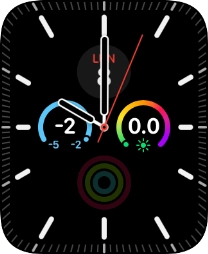
Pulsa el icono de ajustes.
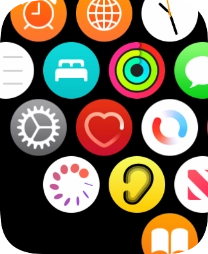
Pulsa Siri.
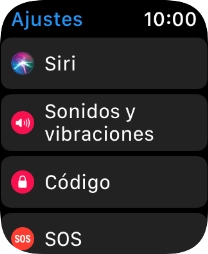
2. Activa o desactiva la activación automática
Pulsa el indicador junto a "Al oír "Oye Siri"" para activar o desactivar la función.
Si activas esta función, puedes activar Siri diciendo "Oye Siri" cuando la pantalla del Apple Watch está encendida.
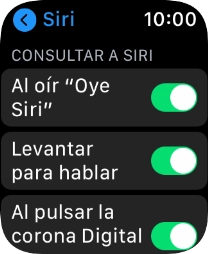
3. Activa o desactiva la activación por movimiento
Pulsa el indicador junto a "Levantar para hablar" para activar o desactivar la función.
Si activas esta función, puedes activar Siri acercando el reloj a la boca.
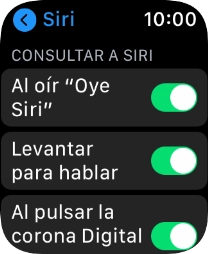
4. Activa o desactiva la respuesta de voz
Pulsa el ajuste deseado bajo "RESPUESTAS DE VOZ".
Puedes seleccionar más ajustes de voz para Siri en el teléfono.
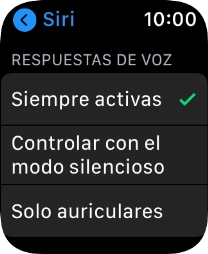
5. Activa o desactiva el dictado
Pulsa la flecha hacia la izquierda.
Si tienes el dictado activado, podrás entre otras cosas responder mensajes y correos electrónicos mediante la entrada vocal.
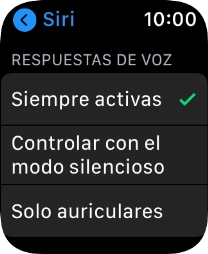
Pulsa General.
Si tienes el dictado activado, podrás entre otras cosas responder mensajes y correos electrónicos mediante la entrada vocal.
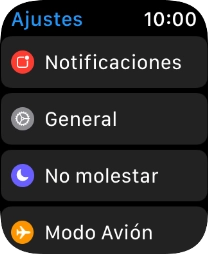
Pulsa Dictado.
Si tienes el dictado activado, podrás entre otras cosas responder mensajes y correos electrónicos mediante la entrada vocal.
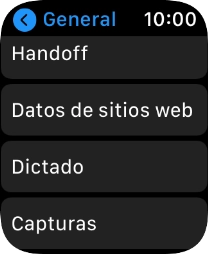
Pulsa el indicador junto a "Dictado" para activar o desactivar la función.
Si tienes el dictado activado, podrás entre otras cosas responder mensajes y correos electrónicos mediante la entrada vocal.
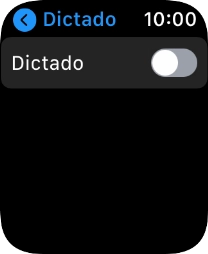
6. Regresa a la pantalla de inicio
Pulsa dos veces la Digital Crown para terminar y regresar a la pantalla de inicio.
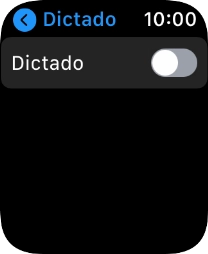
¿Te ha resultado útil esta información?
✓¡Gracias por tu valoración!
✓Puedes expresar tu queja a través del asistente virtual.
Hablar con TOBi

























